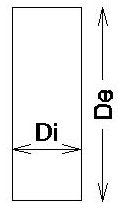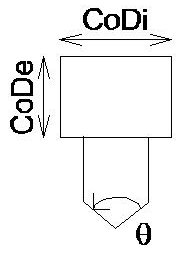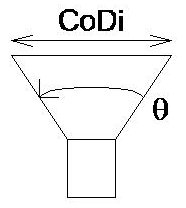| Tipo di foro |
Consente di impostare il tipo di foro da creare.
- Semplice — Il foro è diritto, privo di allargamento all'estremità e di svasatura.
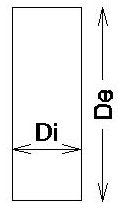
Foro semplice. Di = diametro del foro. De = profondità del foro. In questa figura, l'angolo di sformo = 0.
- Allargamento estremità foro — La parte del foro adiacente alla faccia viene perforata con un diametro più largo. In questo modo, la testa di bulloni e viti si trova a filo o al di sotto della superficie del solido.
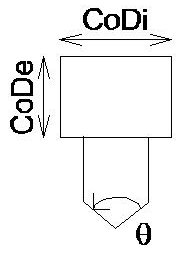
Allargamento estremità foro. CoDe = profondità allargamento estremità foro. CoDi = diametro allargamento estremità foro. = Angolo di perforazione.
- Svasatura — La parte del foro adiacente alla faccia è smussata per consentire alla testa di bulloni e viti di trovarsi a filo o al di sotto della superficie del solido.
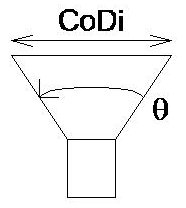
Svasatura. CoDi = Diametro svasatura. = angolo di Csink.
|
| Perforazione |
Imposta se il foro viene perforato o meno attraverso un solido basato su feature.
- Attraverso — Il foro attraversa tutte le facce del solido.
- Cieco — Il foro attraversa il solido fino al raggiungimento della profondità specificata. Il foro può passare attraverso qualsiasi numero di facce, fino a raggiungere la profondità richiesta.
- Faccia successiva — Il foro attraversa il solido fino alla faccia successiva.
|
| Direzione |
Consente di impostare la direzione del foro.
- Normale alla faccia — Il foro è perpendicolare alla faccia selezionata.
- Disegno X - L’asse X del file DGN attivo.
- Disegno Y - L’asse Y del file DGN attivo.
- Disegno Z - L’asse Z del file DGN attivo.
- Vista X - L'asse X della vista attiva.
- Vista Y - L’asse Y della vista attiva.
- Vista Z - L’asse Z della vista attiva.
- AccuDraw/SCA X - L’asse X del sistema di coordinate ausiliario attivo. Questa opzione non è disponibile se non è presente alcuno SCA.
- AccuDraw/SCA Y - L’asse Y del sistema di coordinate ausiliario attivo. Questa opzione non è disponibile se non è presente alcuno SCA.
- AccuDraw/SCA Z - L’asse Z del sistema di coordinate ausiliario attivo. Questa opzione non è disponibile se non è presente alcuno SCA.
|
| Diametro |
Imposta il diametro del foro. |
| Profondità |
(Solo Perforazione > Cieca) Imposta la profondità di perforazione del foro. |
| Angolo di sformo |
Consente di impostare l'angolo dei lati del foro relativo all'ortogonalità. Il valore 0 indica che i lati del foro sono ortogonali alla faccia identificata. |
| Allargamento estremità foro. Fine |
(Solo Perforazione > Faccia successiva o Passante) Definisce l'estremità del foro dotata di allargamento dell'estremità.
- Prima faccia — L'allargamento dell'estremità si trova sulla faccia selezionata.
- Ultima faccia — L'allargamento dell'estremità si trova sull'estremità della faccia opposta alla faccia selezionata.
- Entrambe — Entrambe le estremità del foro presentano un allargamento dell'estremità.
|
| Allargamento estremità foro. Diametro |
Consente di impostare il diametro dell'allargamento dell'estremità del foro. |
| Allargamento estremità foro. Profondità |
Consente di impostare la profondità dell'allargamento dell'estremità. |
| Svasatura. Fine |
(Solo Perforazione > Faccia successiva o Passante) Imposta l'estremità del foro dotata di svasatura.
- Prima faccia — L'estremità sulla faccia selezionata dispone di svasatura.
- Ultima faccia — L'allargamento dell'estremità si trova sull'estremità della faccia opposta alla faccia selezionata.
- Entrambe — Entrambe le estremità del foro presentano una svasatura.
|
| Svasatura. Diametro |
Consente di impostare il diametro della svasatura del foro. |
| Svasatura. Angolo |
Consente di impostare l'angolo incluso dalla svasatura. |
| Collegamento variabile
|
Ipotizziamo di utilizzare una variabile esistente per impostare il valore di input, definito nella finestra di dialogo Variabili.
Nota: Se nessuna variabile esiste, il sistema chiederà di crearne una.
|
 Questo strumento consente di costruire un foro semplice, un allargamento dell'estremità o una svasatura del foro in un solido.
Questo strumento consente di costruire un foro semplice, un allargamento dell'estremità o una svasatura del foro in un solido.